Anleitung
Schnellstart
- Öffnen Sie die App auf Ihrer Smartwatch.
- Öffnen Sie die Einstellungen dieser App innerhalb der Fitbit-App auf Ihrem Smartphone.
- Fügen Sie Token in den Einstellungen hinzu, indem Sie
- Falls gewünscht, passen Sie die Anzeigenamen der Token an, indem Sie in der Liste der Tokens auf den entsprechenden Namen klicken
- Falls Sie bei der Verwendung der App nicht auf eine Verbindung zum Smartphone angewiesen sein wollen, können Sie dies bei den Einstellungen aktiveren. Bitte lesen Sie jedoch vorher, welche Sicherheitskonsequenzen dies hat.
Einstellungen in der Companion-App
Dieser Abschnitt behandelt alle in der Companion-App vorhandenen Einstellungen.
Tokens
Bei der Liste der Token können Sie rechts mit der Bearbeitungsschaltfläche die Reihenfolge der Token Ihren Wünschen anpassen oder Token wieder entfernen. Sie können den angezeigten Namen eines Tokens anpassen, indem Sie in der Liste auf den jeweiligen Namen klicken. Mit der Schaltfläche “Token via QR-Tag hinzufügen” können Sie Token über Ihre Smartphone-Kamera oder auf Ihrem Smartphone gespeicherte Photos hinzufügen.
Bitte beachten Sie, dass wegen technischen Einschränkungen Token auf diesem Weg teilweise nicht eingelesen werden können.
Token manuell hinzufügen
Dieser Bereich erlaubt Tokenkonfigurationen von Hand einzugeben, beispielsweise wenn die Erkennung des QR-Tags nicht funktioniert (siehe “Warum werden QR-Tags teilweise nicht erkannt?”).
Einstellungen
Dieser Abschnitt enthält alle Einstellungen, welche nicht das Hinzufügen, Löschen oder Umordnen von Token betreffen.
Uhrenfehler kompensieren
Einige Smartwatches verfügen über vergleichsweise ungenaue interne Zeitgeber, was über längere Zeit zu Zeitunterschieden bis in den Minutenbereich führen kann, wenn die Smartwatch nicht täglich oder häufiger synchronisiert wird. Da das Standardzeitfenster von TOTP-Tokens 30 Sekunden umfasst, ist bereits eine Zeitdifferenz von wenigen Sekunden problematisch. Deshalb überträgt die Companion-App beim Starten der App sowie bei der Anpassung diverser Einstellungen die aktuelle Zeit des Smartphones zur Smartwatch, um innerhalb der App die Zeit an das Smartphone anzugleichen. Die Kompensation des Uhrenfehlers funktioniert somit jedoch nur, wenn eine Verbindung zum Smartphone besteht.
Tokens auf Smartwatch speichern
Sie können die Token zusätzlich auf der Smartwatch speichern, wodurch beim Start der App auf der Smartwatch keine Verbindung zu Ihrem Smartphone mehr vorhanden sein muss. Weil dies Sicherheitskonsequenzen hat, ist diese Einstellung standardmässig nicht aktiviert.
Vergrösserte Tokenansicht
Für eine bessere Lesbarkeit lässt sich die Darstellung der Tokenansicht vergrössern. Da dies die Anzahl gleichzeitig angezeigter Token deutlich reduziert, ist diese Einstellung jedoch standardmässig nicht aktiviert.
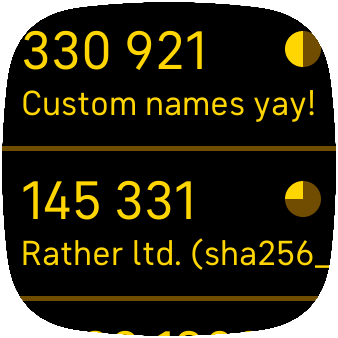
Farbschema
Sie können bei der Einstellung Farbschema zwischen sechs verschiedenen Farbschemata auswählen:
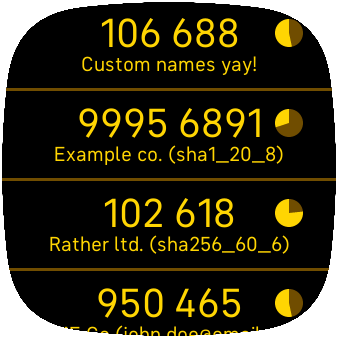
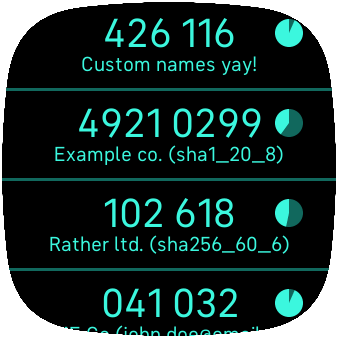
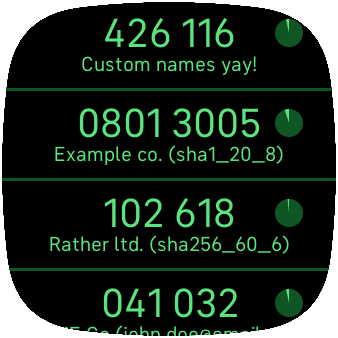
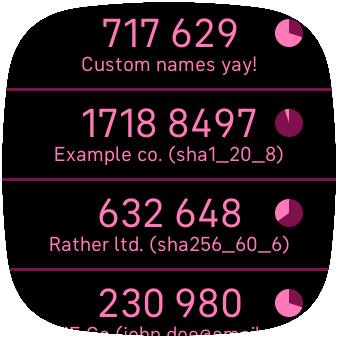
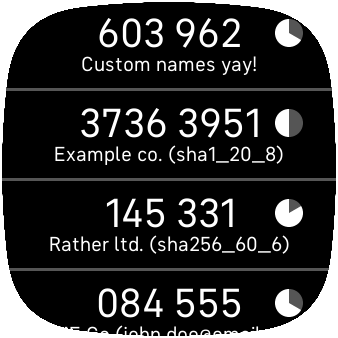
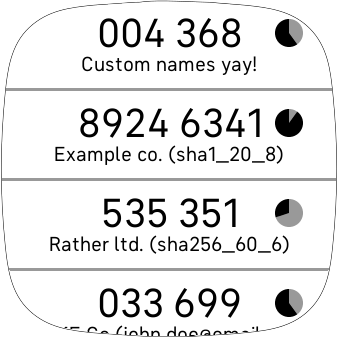
Lizenzinformationen
Der Abschnitt Lizenzinformationen beinhaltet sowohl Copyright als auch Version dieser App, als auch die Lizenzdaten der integrierten Software von Drittanbietern.